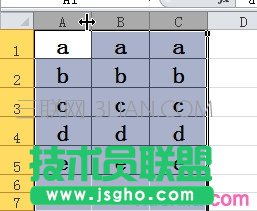excel调整相等列宽的步骤
1、例如图中的表格列宽不同,要让列宽相同。
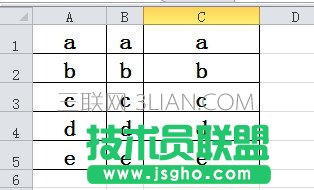
2、移动鼠标指针至要调整列的列标处,当鼠标指针变成图中所示的黑色箭头后停止移动。
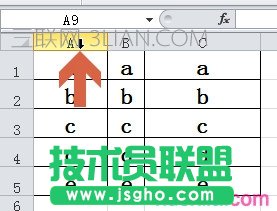
3、按住鼠标左键,则会选择当前整列。
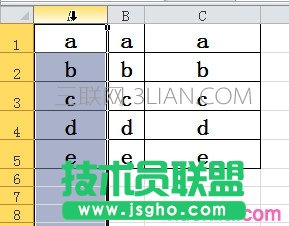
4、按住鼠标左键不放,同时向左或向右移动鼠标,会将多列一起选中。
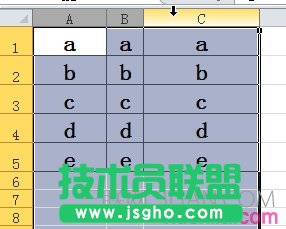
5、松开鼠标左键,再将鼠标指针指向已选择列的其中两列中间隔线,当鼠标指针变成图中所示形状时停止移动鼠标。
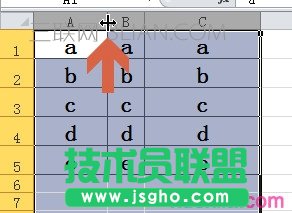
6、按住鼠标左键不放,同时向左或向右移动鼠标,则当前列的宽度会随之调整。当调整至合适宽度时松开鼠标左键,这时其他被选择的列也变成同样的列宽了。